硬碟是電腦中不可或缺的儲存裝置,用於存儲各種資料,例如文件、照片、影片和音樂等。然而,硬碟也容易出現故障,導致無法讀取。當硬碟讀不到時,可能會造成資料遺失,這對於使用者來說可能是一場災難。
如果您的硬碟讀不到,請不要驚慌。首先,請嘗試確定問題的原因。您可以嘗試將硬碟連接到另一台電腦或使用資料救援軟體。在本文中,我們將詳細介紹如何在不同情況下解決此問題以及如何救援資料。如果仍然無法解決問題,您可能需要尋求專業人士的幫助。

Part 1. 硬碟讀不到的原因
外接硬碟讀不到的原因有很多,以下是一些常見狀況:
- USB 傳輸線可能有問題。
- 硬碟驅動程式有問題,可嘗試更新 USB 驅動程式。
- 系統遭受病毒或惡意軟體感染,導致外接硬碟讀不到。
- 磁碟機代號衝突:確保外接硬碟的磁碟機代號沒有與其他磁碟機衝突。
- 檔案系統不相容:檢查外接硬碟的檔案系統是否與您的作業系統相容。
- 磁碟初始化:確認外接硬碟已初始化,且在「磁碟管理」中不會顯示為未分配的空間。
- 外接硬碟未正確連接。
- 外接硬碟物理性損壞,例如刮傷、磁頭損壞等。
Part 2. 硬碟讀不到的解決方法
1. 重新連接 USB 裝置
- 1拔掉所有連接電腦的 USB 裝置。
- 2重新啟動電腦。
- 3重新連接 USB 裝置到電腦。
如果當前使用的 USB 連接埠無法辨識外接硬碟,請嘗試使用其他 USB 連接埠。 如果改用其他 USB 傳輸線或 SATA 線後可以辨識,則可能是其中一個 USB 連接埠出現硬體問題。 如果嘗試所有 USB 傳輸線後仍無法辨識,請嘗試以下其他解決方法。 請避免使用 USB Hub 連接外接硬碟到電腦。
2. 更新 USB 驅動程式
如果所有 USB 連接埠都是正常的,請檢查電腦上安裝的 USB 驅動程式是否為最新版本。 有時候舊的驅動程式會導致外接硬碟讀不到。 以下是檢查驅動程式狀態的步驟:
- 1同時按下「Windows」 + 「R」鍵,然後在「執行」對話框中輸入「devmgmt.msc」,再按一下「確定」。
- 2展開「裝置管理員」選項,點選「通用序列匯流排控制器」,找到 USB 相關的選項。
- 3然後右鍵點擊「更新驅動程式軟體」,然後按照指示更新驅動程式。
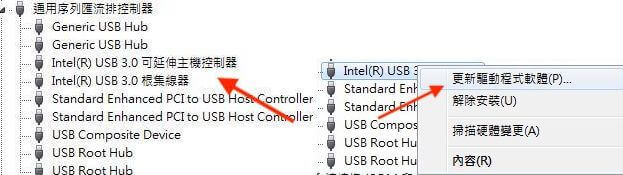
或者你還可以選擇以下操作方法更新 USB 驅動程式:
- 1在展開「裝置管理員」選項后,展開「磁碟機」選項。
- 2然後右键单击連接的外接硬碟,點選「更新驅動程式」。
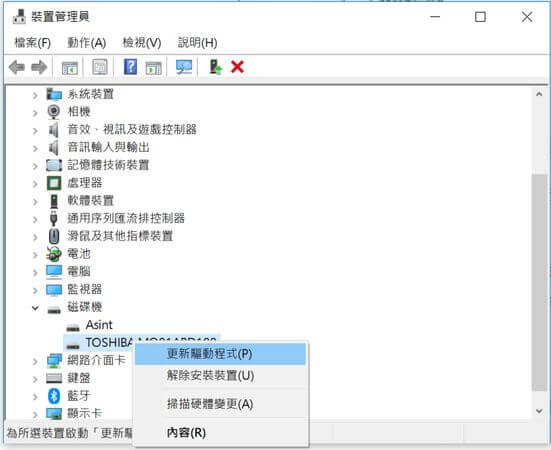
如果此方法無效,請從電腦制造商的網站下載並安裝最新的 USB 硬碟驅動程式。 這種方法也適用於安裝印表機、掃描器和其他輸入/輸出 USB 裝置的驅動程式。
3. 變更磁碟機代號
檢查「磁碟管理」中是否能看到您的外接硬碟,然後重新命名或變更其磁碟機代號。 操作方法如下:
- 1右鍵單擊「本機」,然後選擇「管理」,選擇「磁碟管理」。
- 2右鍵單擊已連線的外接硬碟,然後選擇「變更磁碟機代號及路徑」。
- 3點選「新增」,然後從下拉列表中分配一個新的磁碟機代號,並單擊「確定」。

4. 修復 USB 根集線器
- 1同時按下「Windows」 + 「R」鍵,然後輸入「devmgmt.msc」,再按一下「確定」。
- 2展開「通用序列匯流排控制器」。
- 3右鍵單擊「USB 根集線器」,然後選擇「內容」。
- 4選擇「電源管理」,並取消勾選「允許電腦關閉這個裝置以節省電源」旁邊的方框。 然後單擊「確定」儲存更改。
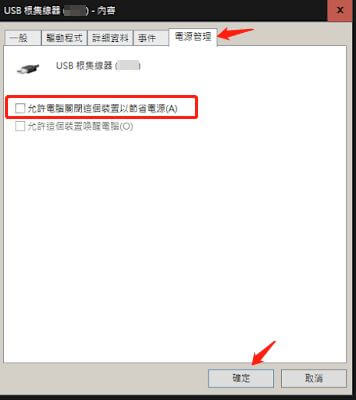
5. 變更 USB 選擇性暫停設定
- 1前往「控制台」,然後點選「硬體和音效」。
- 2點選「電源選項」。
- 3在慣用的計劃「平衡(建議)」下選擇「變更計劃設定」。
- 4點選「變更進階電源設定」。
- 5展開「USB 設定」和「USB 選擇性暫停設定」。
- 6從下拉選單中選擇「已停用」。
- 7點選「套用」和「確定」儲存設定。
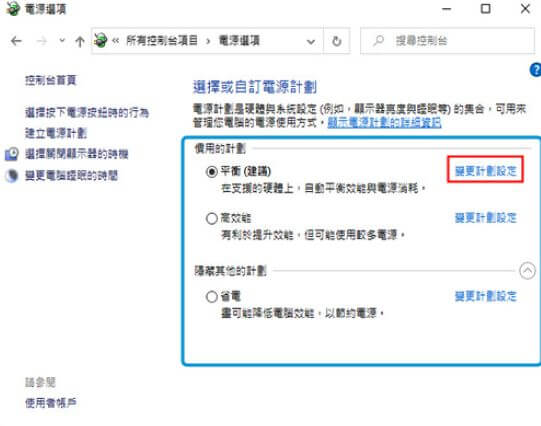
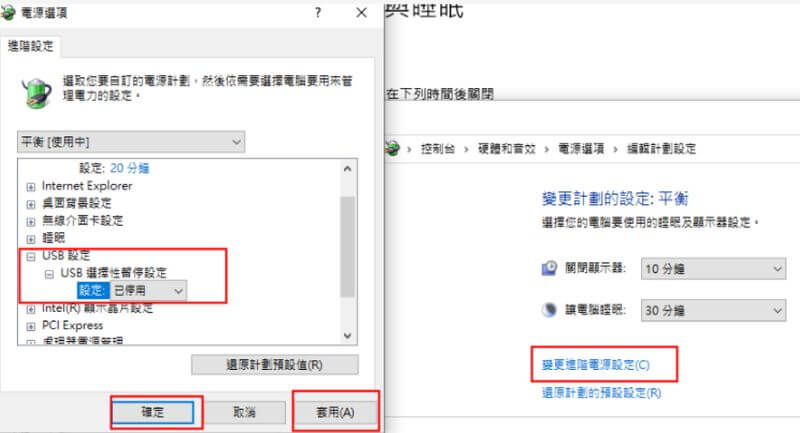
6. 使用防毒軟體修復外接硬碟讀不到的問題
有時,外接硬碟讀不到可能是因為中毒所致。因此,您可以使用可靠的防毒軟體來掃描外接硬碟。這個方法在某些情况下確實能解決「外接硬碟讀不到」的問題。操作步驟如下:
- 1將外接硬碟連接到電腦。
- 2啟動您系統上的防毒軟體。
- 3嘗試掃描外接硬碟。
7. 執行硬體疑難排解
Windows 內建了一個工具可以檢查和修復硬碟問題。 使用方法如下:
- 1以管理員身份開啟「命令提示字元」。 可以透過同時按下「Windows」 + 「S」鍵搜尋「命令提示字元」,然後右鍵單擊選擇「以管理員身份執行」來開啟它。
- 2輸入「msdt.exe -id DeviceDiagnostic」並按 Enter 鍵,啟動疑難排解工具。
- 3選擇「進階」,然後選中「自動套用修正」。
- 4按照提示執行掃描並修復問題,最後點選「套用此修正」。
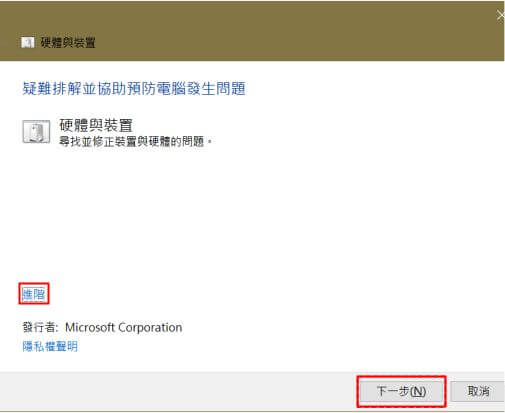
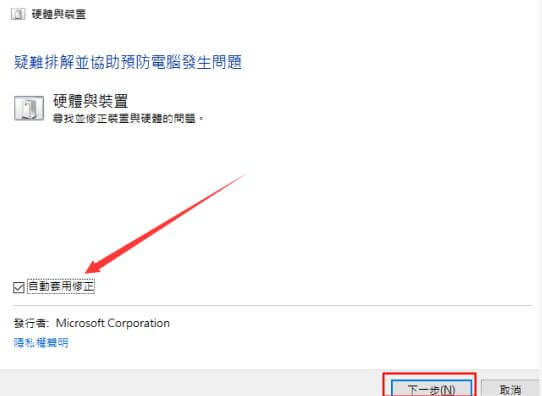
8. 格式化外接硬碟
為了讓您的外接硬碟與更多系統相容,您可能需要將其格式化為 NTFS 格式。以下是操作方法:
- 1右鍵單擊「本機」,選擇「管理」,然後選擇「磁碟管理」。
- 2找到您的外接硬碟,右鍵單擊它,然後選擇「格式化」。
- 3選擇 NTFS 作為檔案系統,並按照提示完成格式化。 請記住,格式化會擦除驅動器上的所有資料,因此請務必先進行備份。
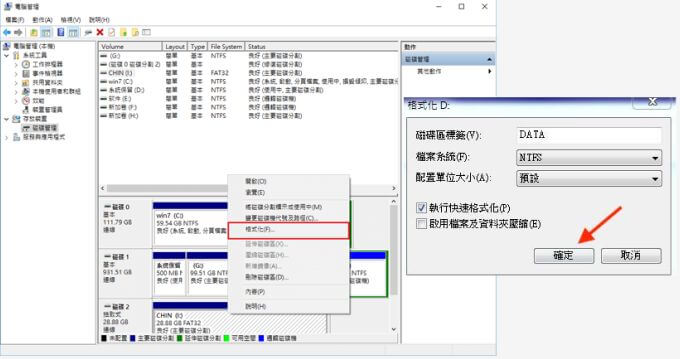
9. 送修硬碟
如果嘗試了以上所有硬碟讀不到修復的方法后,但還是沒有解決外接硬碟讀不到的問題,這很可能是因為硬碟本身存在物理損壞,例如碟片、磁頭損壞或刮傷。這種情況下建議送至硬碟修復中心進行維修。不過費用可能會比較高。
當然,你也可以選擇使用專業的資料救援軟體快速救回您硬碟中的資料,這類資料救援軟體往往性價比更高,而且安全。例如 UnicTool iFindit 資料救援軟體,它可以幫助您從損壞、格式化或讀不到的硬碟中救回資料。
Part 3. 如何從格式化或讀不到的硬碟中救回資料
現在有許多資料救援軟體可以幫助您從格式化或損壞的硬碟中救回資料。而在眾多資料救援軟體中,我們強烈推薦 UnicTool iFindit。它功能強大、易於使用,可以幫助您從各種情況下救回資料。它的工作原理是透過掃描硬碟來查找已刪除或損壞的檔案。這些檔案通常不會從硬碟中完全刪除,而只是被標記為已刪除或損壞。

UnicTool iFindit 資料救援軟體的強大功能
- 支援從 Windows 電腦、硬碟、SD 卡、USB 隨身碟、資源回收桶、外接硬碟等多種儲存裝置中還原檔案。
- 支援超過 1000 種檔案類別,包括照片、影片、Office 檔案、郵件、音訊等。
- 掃描速度快,可以快速掃描硬碟並找到已刪除或損壞的檔案。
- 復原成功率高,100%安全可靠,絕不損壞您的原始資料。
- 簡單易用,即使是電腦新手也能輕鬆上手。
以下是使用 UnicTool iFindit 從格式化或讀不到的硬碟中救回資料的步驟。
- 1下載並安裝 UnicTool iFindit。將您的硬碟插入電腦,然後啟動軟體,在介面中選擇「電腦本機或外接硬碟資料救援」。
- 2在「外接裝置」中找到并點選您剛剛插入的外接硬碟,開始掃描硬碟中的資料。
- 3掃描過程可能需要一些時間,具體取決於硬碟的大小。掃描完成後,您將看到所有已找到的檔案。您也可以根據檔案名稱、檔案大小、格式、修改日期等條件對檔案進行篩選。
- 4接下來選擇您想要回復的檔案,您可以選擇「全部回復」,也可以點選「復原」,只回復其中一部分檔案。
- 5選擇儲存位置後,點選「儲存」。檔案復原完成後就可以在您選擇的儲存位置找到回復後的檔案了。
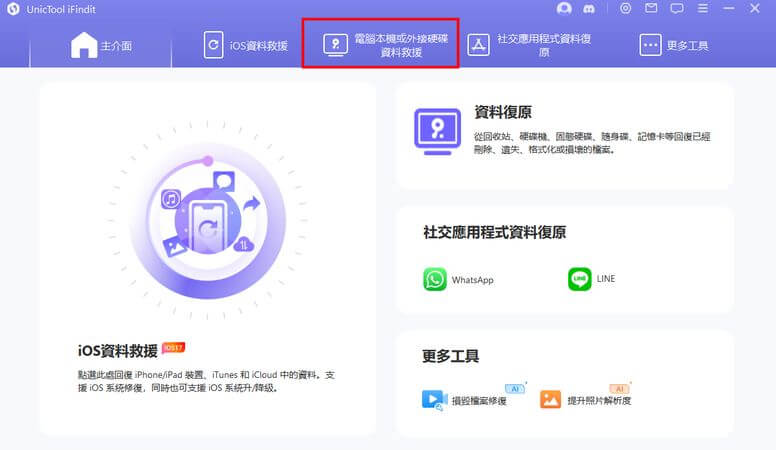
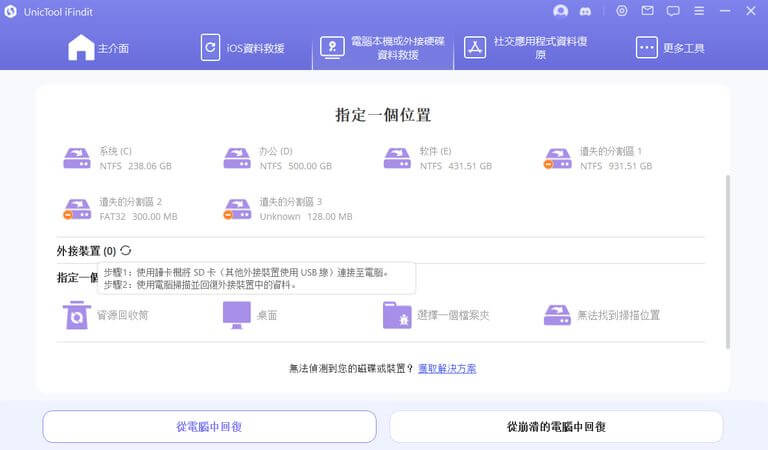
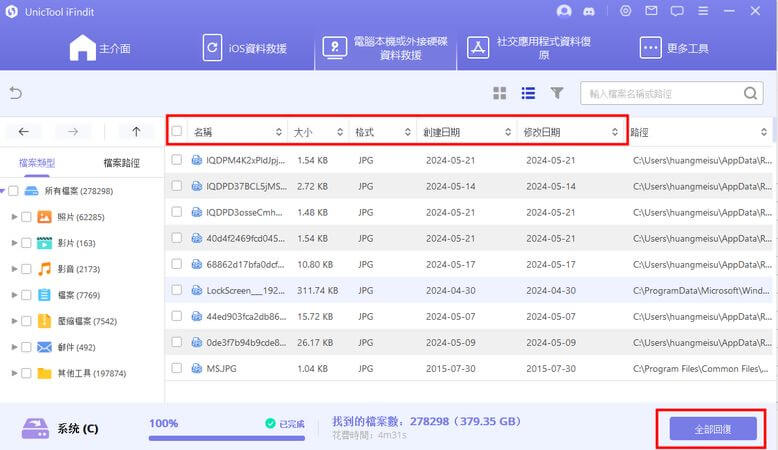
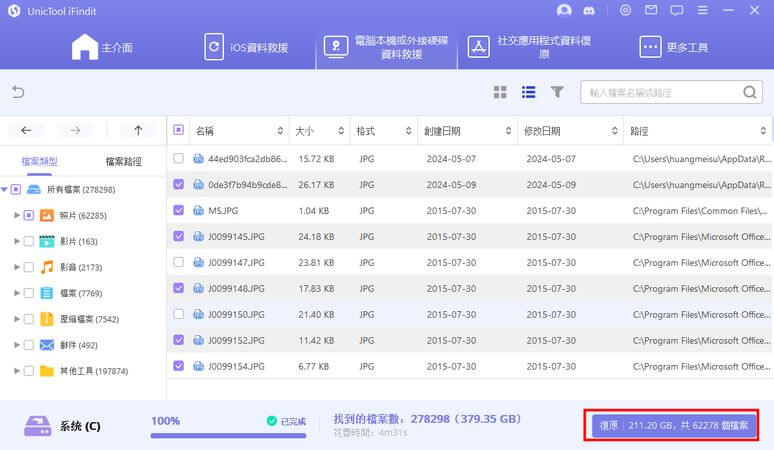
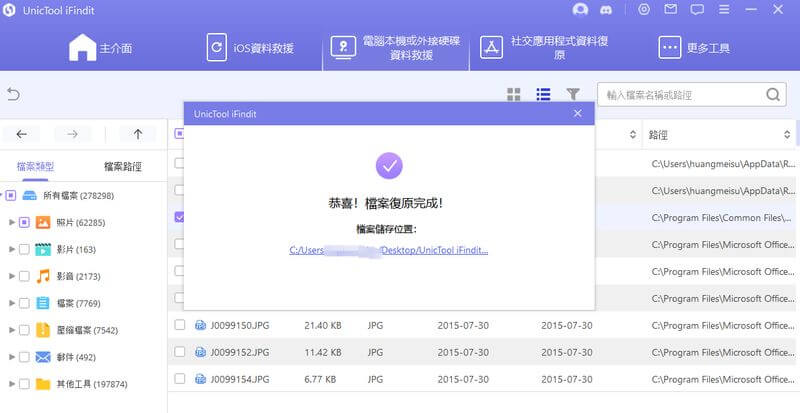
總而言之,UnicTool iFindit 是一款功能強大、易於使用且可靠的資料救援軟體。如果您從格式化或讀不到的硬碟中救回資料,UnicTool iFindit 是您的最佳選擇。
Part 4. 硬碟讀不到常見問題解答
1. 隨身硬碟讀不到燈有亮怎麼解決?
隨身硬碟讀不到燈有亮這個問題可能是硬碟本身、連接線或電腦的問題,您可以透過上文中介紹的 9 個方法嘗試進行修復。
2. 硬碟讀不到如何格式化?
在本文 Part 2. 硬碟讀不到的解決方法的第 8 個方法中介紹了如何格式化硬碟,您可以按照步驟進行操作。請注意。格式化硬碟會清除硬碟中的所有資料,建議在格式化前備份您的資料。
3. 硬碟壞掉資料會不見嗎?
是的,如果硬碟壞掉,資料可能會全部或部分遺失。具體的資料遺失情況取決於硬碟損壞的程度。在某些情況下,資料可能可以通過資料救援軟體或服務來復原,例如本文中提到的 UnicTool iFindit 資料救援軟體。
總結
硬碟讀不到或者新硬碟讀不到雖然是個棘手的問題,但只要找到具體的原因以及掌握正確的硬碟讀不到修復方法,就可以快速修復硬碟。如果您嘗試了上述所有方法後,仍然無法修復硬碟,則可能會造成資料遺失。因此建議及時使用資料救援軟體救回硬碟中的資料,例如使用 UnicTool iFindit 這款安全強大的資料救援軟體。
